Guide pratique pour installer Event Hubs sur Azure Stack Hub
Important
À partir d’Azure Stack Hub build 2301, le fournisseur de ressources Event Hubs est proposé aux abonnements auxquels l’accès a été accordé. Si vous souhaitez commencer à utiliser cette fonctionnalité ou si vous devez effectuer une mise à niveau à partir d’une version précédente, ouvrez un cas de support. Nos ingénieurs du support vous guideront tout au long du processus de déploiement ou de mise à niveau.
Cet article vous montre comment télécharger et installer le fournisseur de ressources Event Hubs afin de pouvoir l’offrir aux clients dans le cadre de l’abonnement. Avant de continuer, vous devez également respecter les Conditions préalables à l’installation d’Event Hubs.
Télécharger des packages
Avant d’installer ou de mettre à jour un fournisseur de ressources, vous devez télécharger les packages requis sur la place de marché Azure Stack Hub. Le processus de téléchargement varie selon que votre instance Azure Stack Hub est connectée à Internet ou déconnectée.
Remarque
Le processus de téléchargement peut prendre entre 30 minutes et 2 heures, en fonction de la latence du réseau et des packages existants sur votre instance Azure Stack Hub.
Pour un scénario connecté, téléchargez les éléments à partir de la Place de marché Azure directement vers la Place de marché Azure Stack Hub :
- Connectez-vous au portail d’administration Azure Stack Hub.
- Sélectionnez Gestion de la Place de marché sur la gauche.
- Sélectionnez Fournisseurs de ressources.
- Sélectionnez + Ajouter à partir d’Azure.
- Recherchez « Event Hubs » à l’aide de la barre de recherche.
- Sélectionnez la ligne « Event Hubs » dans les résultats de la recherche.
- Dans la page de téléchargement « Event Hubs », sélectionnez la version Event Hubs que vous souhaitez installer, puis Télécharger en bas de la page.
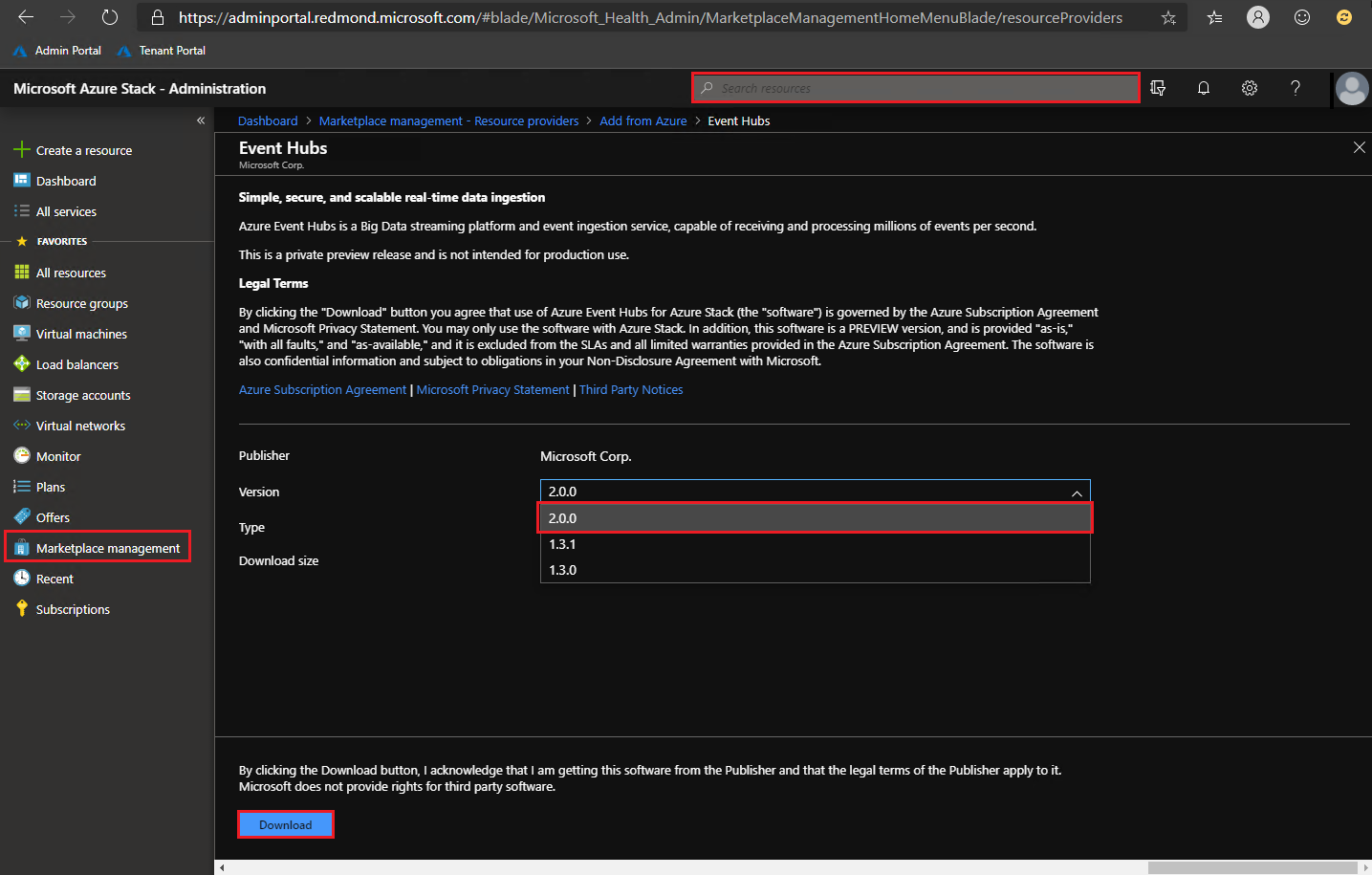
Notez que d’autres packages logiciels sont téléchargés en même temps qu’Event Hubs, notamment :
- Microsoft Azure Stack Hub Add-On RP Windows Server INTERNE UNIQUEMENT
- PowerShell Desired State Configuration
Pour un scénario déconnecté ou partiellement connecté, vous devez télécharger les packages sur votre ordinateur local, puis les importer dans votre Place de marché Azure Stack Hub :
- Suivez les instructions de Télécharger des éléments de la Place de marché - Scénario déconnecté ou partiellement connecté. Ici, vous téléchargez et exécutez l’outil de syndication de la Place de marché, qui vous permet de télécharger les packages de fournisseurs de ressources.
- Lorsque la fenêtre « Éléments de la Place de marché Azure » de l’outil de syndication s’ouvre, recherchez et sélectionnez le nom du fournisseur de ressources pour télécharger les packages requis sur votre ordinateur local.
- Une fois le téléchargement terminé, vous importez les packages sur votre instance Azure Stack Hub et les publiez sur la Place de marché.
Installation
Si ce n'est déjà fait, connectez-vous au portail d'administration Azure Stack Hub, sélectionnez Gestion de la Place de marché sur la gauche, puis choisissez Fournisseurs de ressources.
Une fois qu'Event Hubs et les autres logiciels requis ont été téléchargés, Gestion de la Place de marché affiche les packages « Event Hubs » avec l'état « Non installé ». Il peut y avoir d’autres packages qui affichent l’état « Téléchargé ». Sélectionnez la ligne « Event Hubs » que vous souhaitez installer.
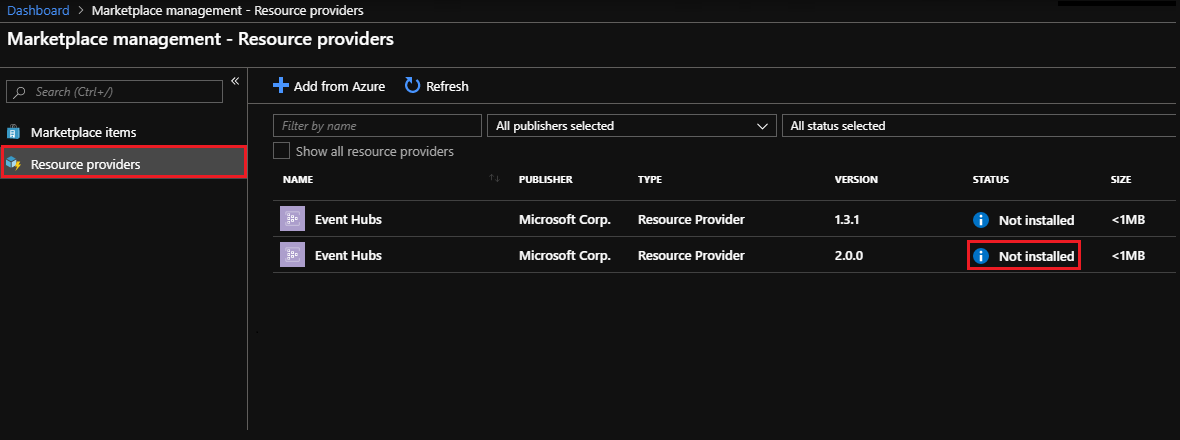
Une bannière bleue apparaît en haut de la page d'installation des packages Event Hubs. Sélectionnez la bannière pour démarrer l’installation d’Event Hubs.
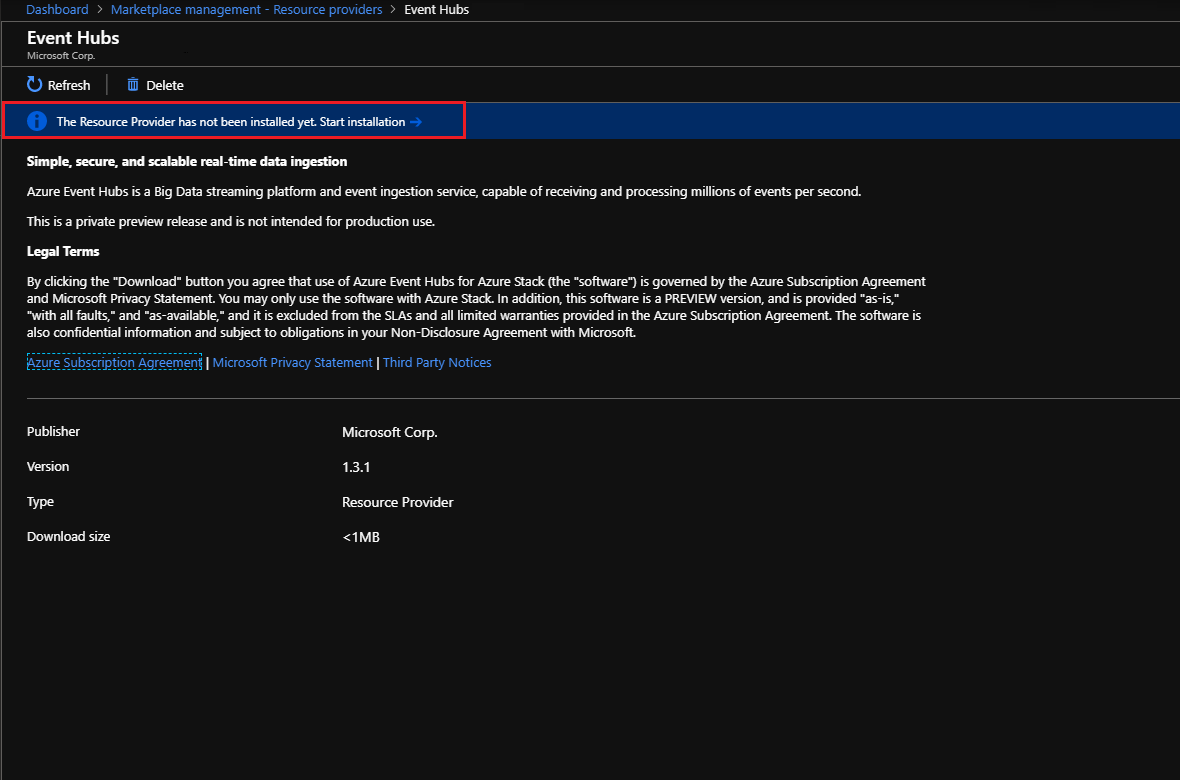
Prérequis à installer
Vous êtes ensuite dirigé vers la page d’installation. Sélectionnez Prérequis pour l’installation pour commencer le processus d’installation.
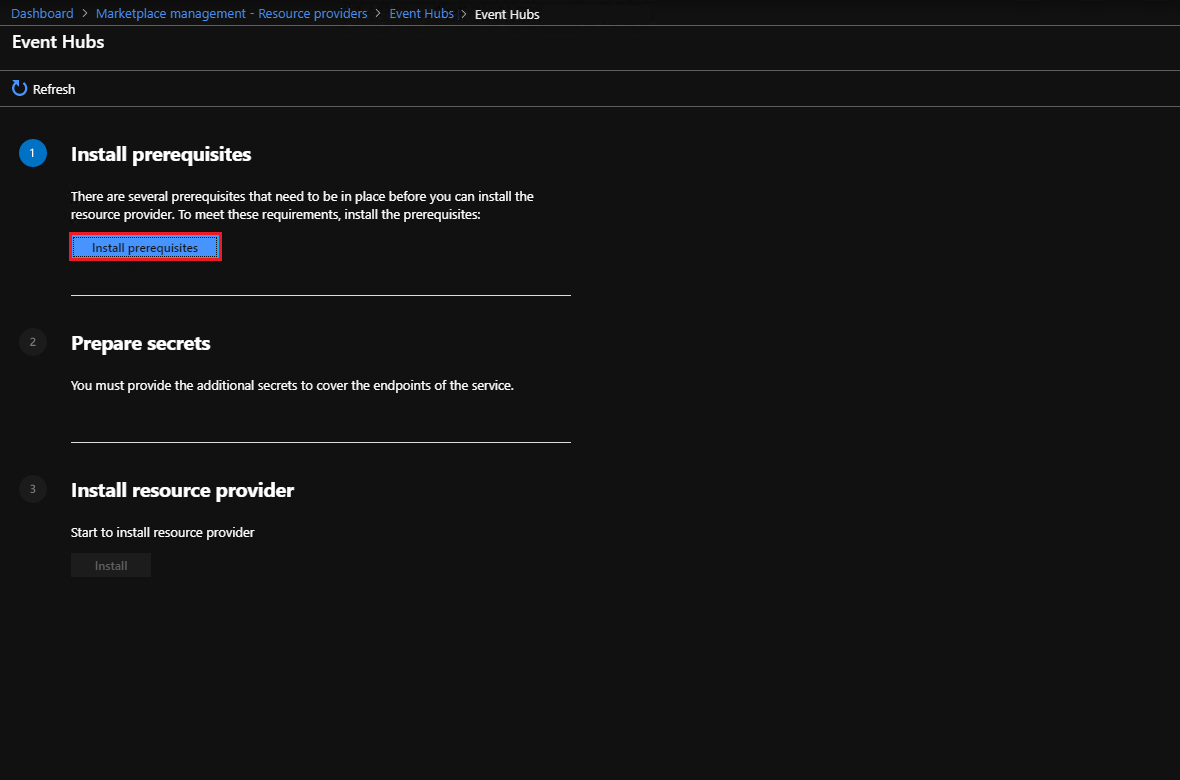
Attendez la fin de l’installation des prérequis. Vous devez voir une coche verte en regard de Prérequis pour l’installation avant de passer à l’étape suivante.
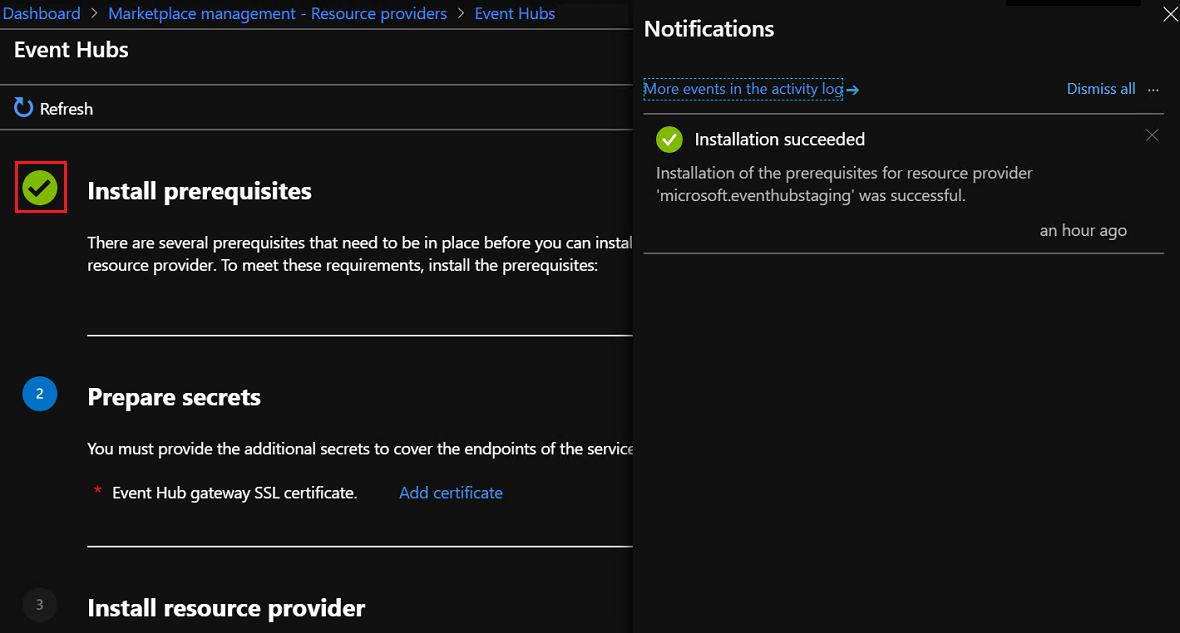
Préparer les secrets
Sous l’étape 2. Préparer les secrets, sélectionnez Ajouter un certificat et le panneau Ajouter un certificat s’affiche.
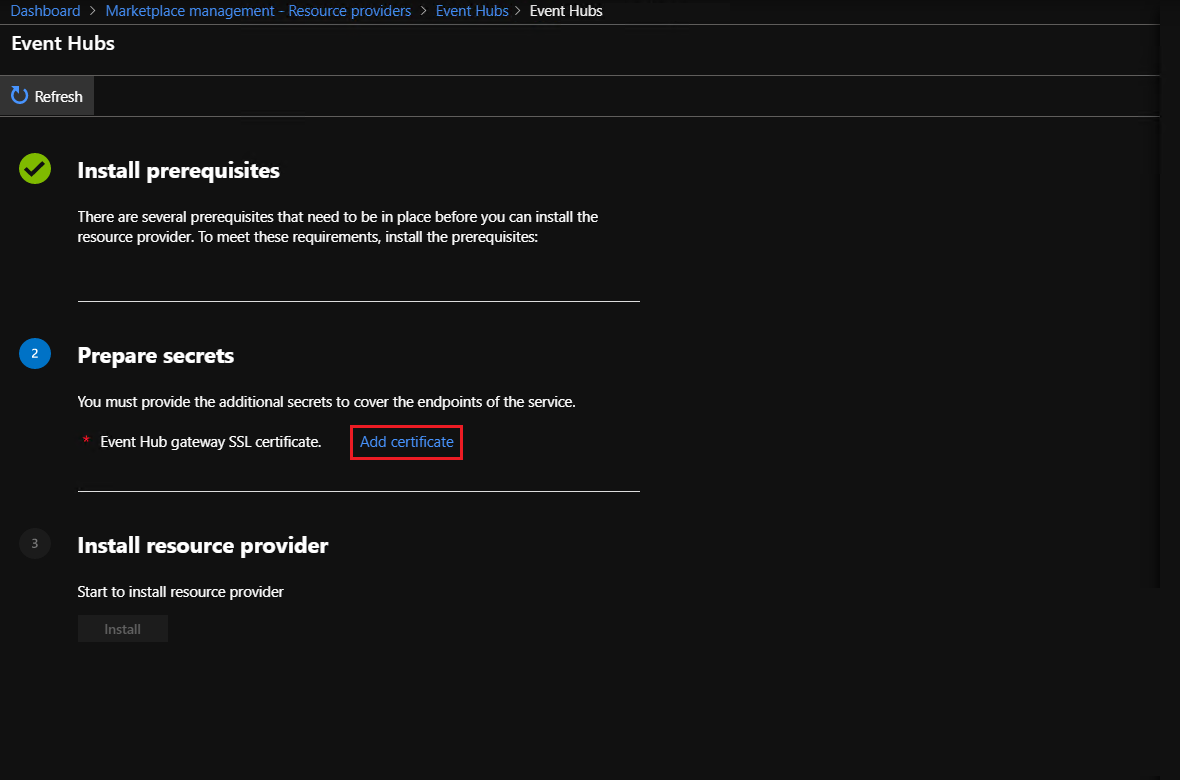
Sélectionnez le bouton Parcourir sur Ajouter un certificat, juste à droite du champ de nom de fichier du certificat.
Sélectionnez le fichier de certificat .pfx que vous avez obtenu lors de la finalisation des prérequis. Pour plus d’informations, consultez les prérequis pour l’installation.
Entrez le mot de passe fourni afin de créer une chaîne sécurisée pour le certificat SSL Event Hubs. Sélectionnez ensuite Ajouter.
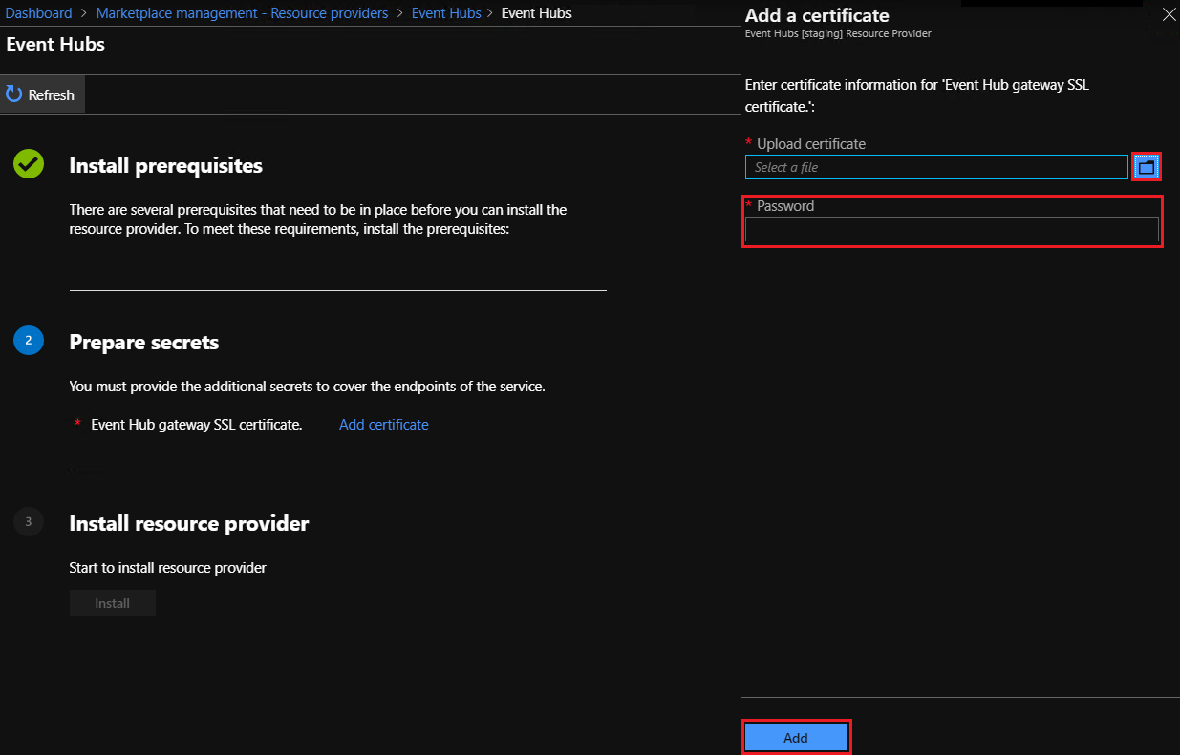
Installer le fournisseur de ressources
Lorsque l’installation du certificat aboutit, vous devez voir une coche verte en regard de Préparer les secrets avant de passer à l’étape suivante. À présent, sélectionnez le bouton Installer en regard de 3 Installer le fournisseur de ressources.
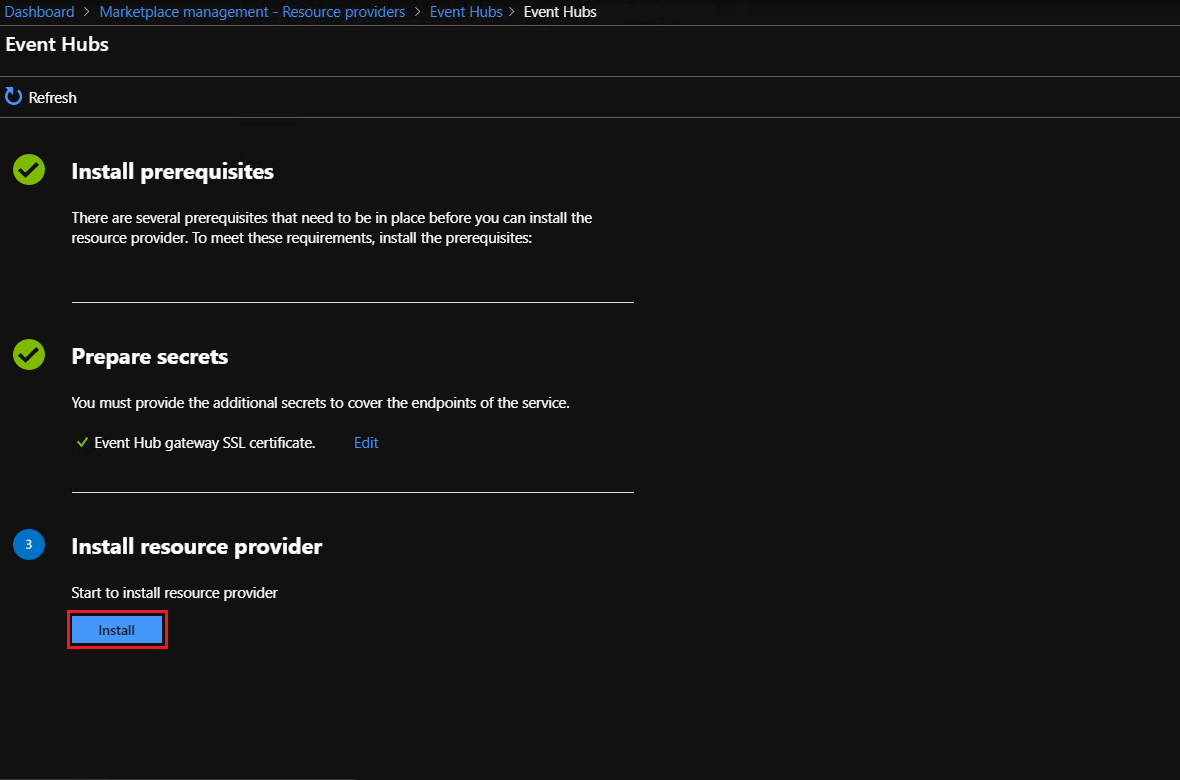
La page suivante s’affiche, indiquant que le fournisseur de ressources Event Hubs est en cours d’installation.
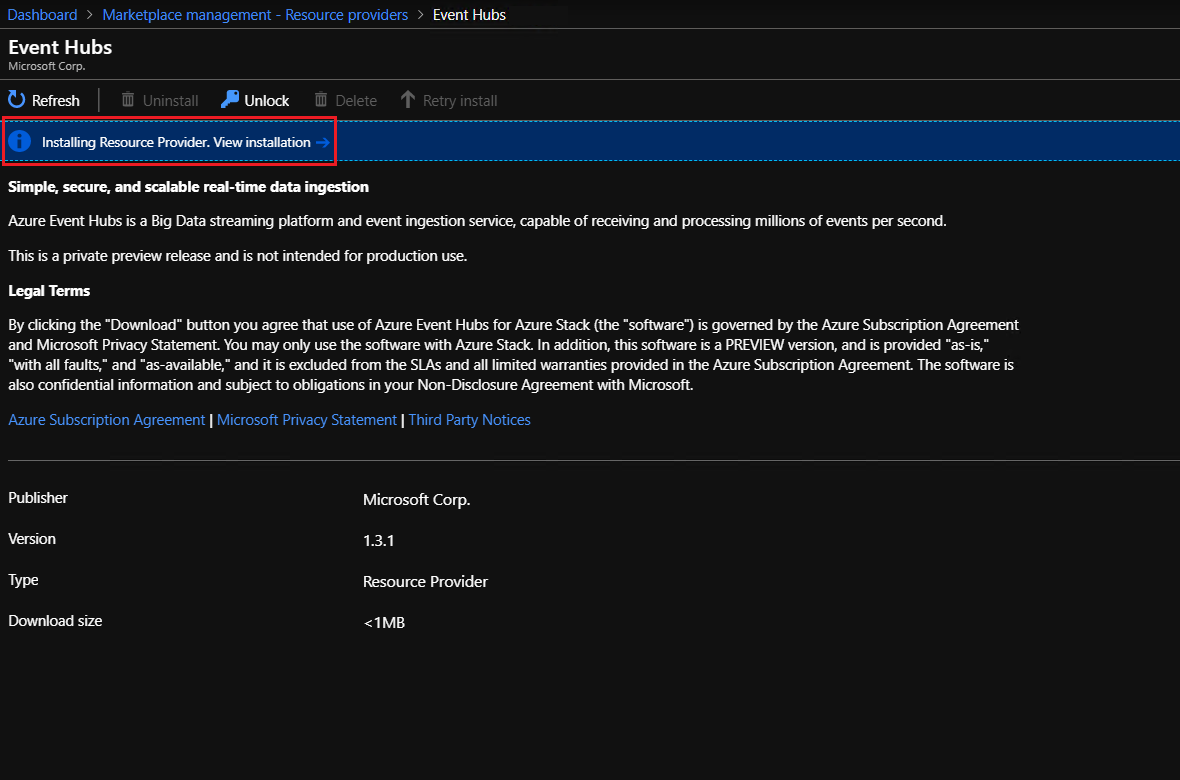
Attendez la notification de fin de l’installation. Ce processus prend généralement une ou plusieurs heures, en fonction de votre type Azure Stack Hub.
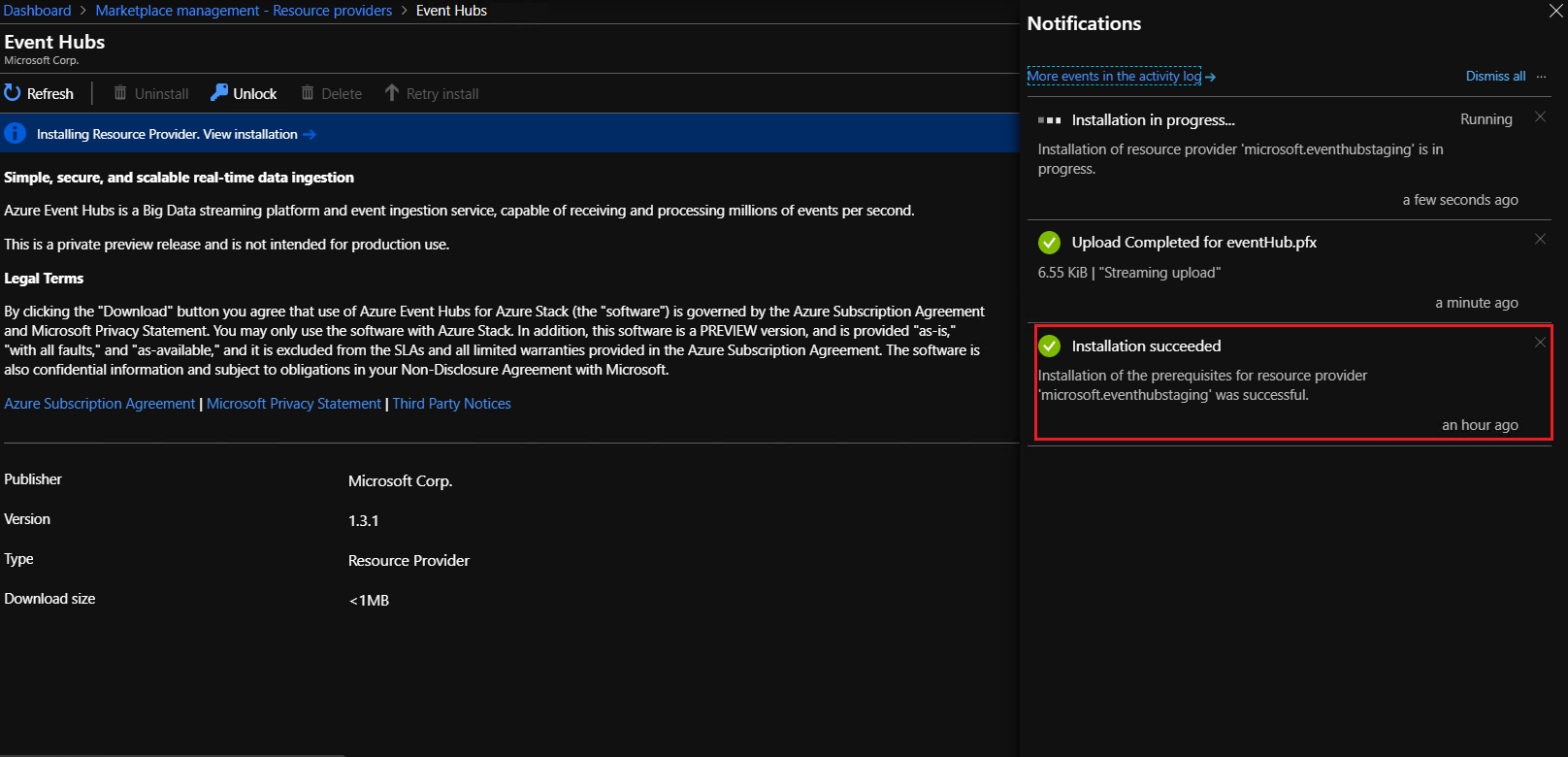
Vérifiez que l’installation d’Event Hubs a réussi, en revenant à la page Gestion de la Place de marché, Fournisseurs de ressources. L’état d’Event Hubs doit indiquer « Installé ».
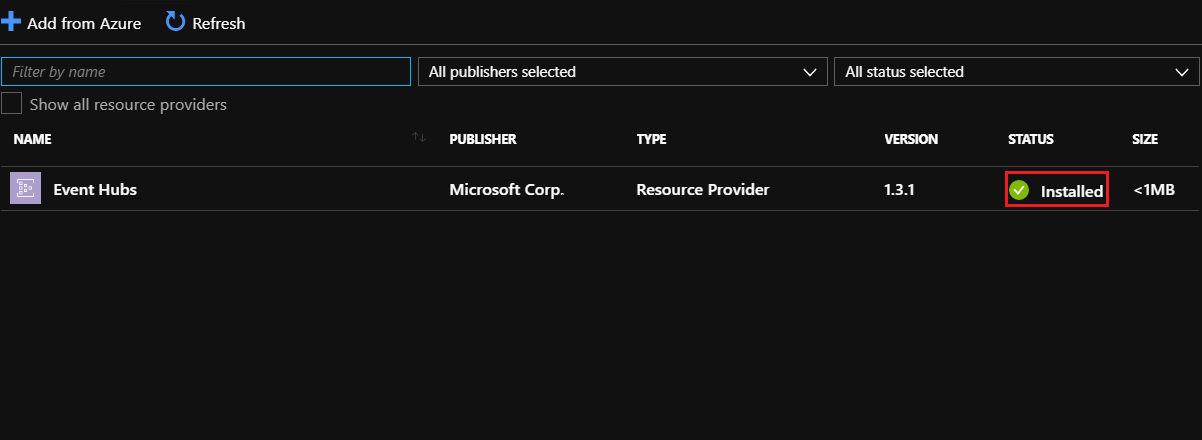
Étapes suivantes
Avant que les utilisateurs ne puissent déployer des ressources Event Hubs, vous devez créer un ou plusieurs plans, offres et abonnements.
- S’il s’agit de la première fois que vous offrez un service, commencez par le tutoriel Offrir des services aux utilisateurs. Poursuivez avec le tutoriel suivant, Tester une offre de service.
- Une fois que vous êtes familiarisé avec le concept d’offre de service, créez une offre et un plan qui incluent le fournisseur de ressources Event Hubs. Créez ensuite un abonnement pour vos utilisateurs ou donnez-leur les informations sur l’offre pour qu’ils puissent créer leur propre abonnement. Pour référence, vous pouvez également suivre la série d’articles sous Vue d’ensemble des services, des plans, des offres et des abonnements.
Pour rechercher des mises à jour, consultez Guide pratique pour mettre à jour Event Hubs sur Azure Stack Hub.
Si vous devez supprimer le fournisseur de ressources, consultez Supprimer le fournisseur de ressources Event Hubs
Pour en savoir plus sur l’expérience utilisateur, consultez Vue d’ensemble d’Event Hubs sur Azure Stack Hub dans les documents utilisateur.